简介:导航栏是网页设计的关键元素,用以提升用户体验。通过使用JavaScript,开发者能够创建动态、交互式的导航栏,实现下拉菜单、滑动效果、响应式设计等实用功能。本文将深入介绍JavaScript在导航栏创建中的应用,包括动态内容更新、平滑滚动、适应不同设备、动态加载、动画效果、访问状态反馈和错误处理等技术要点。 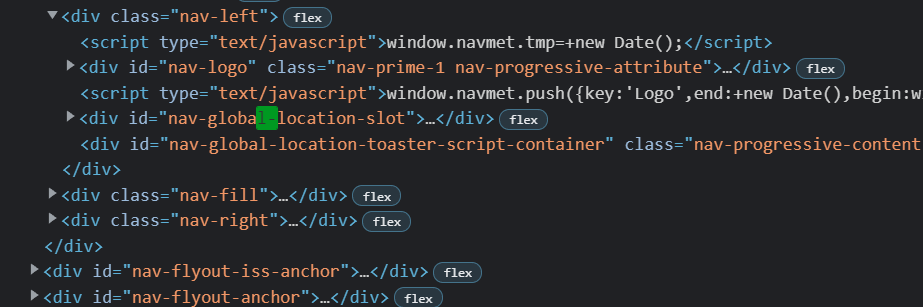
1. 导航栏设计的基础与重要性
导航栏设计的基本概念
导航栏是用户界面的关键组成部分,它有助于引导用户在网站或应用程序中进行操作。一个设计良好的导航栏可以提升用户体验,使用户能够迅速找到他们需要的信息。它的存在不仅提高了页面的可访问性,还有助于提升品牌的识别度和引导用户完成转化。
导航栏的重要性
一个高效的导航栏可以对用户的行为产生直接的影响,例如,它能够减少页面的跳出率,并增加用户在网站上的停留时间。因此,导航栏的布局和设计需要考虑易用性、直观性和功能性。
设计原则和最佳实践
在设计导航栏时,遵循几个关键原则至关重要: - 清晰性:确保导航项直观、易于理解。 - 简洁性:避免过度拥挤的导航栏,减少导航项数量,提高效率。 - 可访问性:确保导航栏对于所有用户都是可访问的,包括残障人士。 - 适应性:适应不同设备和屏幕尺寸,提供响应式的设计。
在这一章中,我们了解了导航栏设计的基本知识和其在用户体验中的重要性。在下一章中,我们将深入探讨JavaScript如何在动态更新导航栏中发挥作用,为读者提供实际操作的指导和代码示例。
2. JavaScript在导航栏动态更新中的应用
2.1 JavaScript基础知识回顾
2.1.1 JavaScript的基本语法
JavaScript作为一种面向对象的编程语言,其基本语法构成包括变量、数据类型、运算符、控制结构、函数等。理解这些基础概念对于动态更新导航栏至关重要。
变量是存储信息的基本单元。在JavaScript中,声明变量使用 var , let 或者 const 关键字。例如:
let greeting = "Hello, world!";
数据类型在JavaScript中是动态的,包括 String 、 Number 、 Boolean 、 Object 、 Array 、 Null 、 Undefined 等。不同的类型有不同的操作方法。
运算符用于进行数值计算和比较等操作。JavaScript支持算术运算符(如 + 、 - 、 * 、 / )、关系运算符(如 === 、 !== 、 > 、 < )等。
控制结构如 if...else 语句、 switch 语句、 for 循环、 while 循环等,用于控制程序的执行流程。
函数是封装代码的逻辑单元。JavaScript中的函数可以通过 function 关键字定义:
function add(x, y) {
return x + y;
}
2.1.2 JavaScript的对象和函数
JavaScript的对象用于存储键值对集合,可以用来表示现实世界中的实体。对象中的键是字符串,值可以是任意类型的数据。
函数是JavaScript中最重要的概念之一,函数可以被赋值给变量,也可以作为参数传递给其他函数,还可以作为其他函数的返回值。特别是高阶函数,即那些接受一个或多个函数作为参数或返回一个函数的函数,对于动态更新导航栏而言,非常有用。
函数还可以作为对象的属性存在,被称为方法。方法允许定义特定的行为,使得对象能响应某种操作。
2.2 动态更新导航栏的原理
2.2.1 DOM操作技术
文档对象模型(Document Object Model,简称DOM)是HTML和XML文档的编程接口。JavaScript通过DOM来动态地改变文档内容、结构和样式。
当JavaScript修改DOM时,浏览器将重新渲染页面,以反映这些更改。DOM操作一般通过 document.getElementById() , document.getElementsByTagName() , document.querySelector() 等方法来获取页面元素,然后通过修改元素的属性或调用其方法来更新它们。
例如,向导航栏动态添加一个新的菜单项可以这样做:
let nav = document.getElementById('navbar');
let newMenuItem = document.createElement('a');
newMenuItem.textContent = '新菜单项';
newMenuItem.href = '#';
nav.appendChild(newMenuItem);
2.2.2 事件监听和处理
事件监听是JavaScript中实现交互性的关键技术。通过监听用户的操作,如点击、滚动、键盘输入等,我们可以触发相应的函数执行。
JavaScript通过 addEventListener 方法添加事件监听器,该方法接收三个参数:事件类型、事件处理函数和一个可选的布尔值指示是否在捕获或冒泡阶段触发。
例如,为导航栏添加点击事件处理:
let links = document.querySelectorAll('#navbar a');
for (let link of links) {
link.addEventListener('click', function(event) {
event.preventDefault(); // 阻止链接默认行为
console.log(this.textContent); // 输出被点击的链接文本
});
}
2.2.3 动态添加和删除导航项
动态更新导航栏通常涉及添加或删除导航项。我们可以使用DOM提供的方法来实现这些操作。例如,当用户登录成功时,我们可能想在导航栏中添加用户的名字作为新链接。
删除元素则使用 removeChild 方法,这需要指定要删除的子节点。例如,从导航栏中删除一个特定的菜单项:
let menuItems = document.querySelectorAll('#navbar a');
menuItems.forEach(function(item) {
if (item.textContent === "要删除的菜单项") {
item.parentNode.removeChild(item);
}
});
通过上述JavaScript的基本知识和DOM操作技术的介绍,我们可以为导航栏的动态更新构建坚实的基础。这些知识是实现更复杂的导航栏功能,如响应式导航栏、动画效果等的基石。
3. 下拉菜单的实现技术
3.1 下拉菜单设计思路
3.1.1 触发方式的选择与实现
设计下拉菜单时,首先要决定其触发方式。常见的触发方式有鼠标悬停(hover)和点击(click)两种。鼠标悬停方式更符合直觉,用户只需将鼠标指针移动到导航项上,下拉菜单就会自动显示;点击方式则允许用户点击导航项以展开或收起下拉菜单,这在触摸屏设备上可能更为方便。
实现触发方式可以使用纯JavaScript,也可以借助jQuery等库来简化操作。下面的JavaScript代码展示了如何使用纯JavaScript来实现悬停触发的下拉菜单功能:
// 获取所有下拉按钮元素
var dropdownBtns = document.querySelectorAll('.dropdown-btn');
// 为每个下拉按钮添加hover事件监听
dropdownBtns.forEach(function(btn) {
btn.addEventListener('mouseenter', function() {
var dropdownContent = this.nextElementSibling;
dropdownContent.style.display = 'block';
});
btn.addEventListener('mouseleave', function() {
var dropdownContent = this.nextElementSibling;
dropdownContent.style.display = 'none';
});
});
3.1.2 菜单项的排列和样式设计
在设计下拉菜单时,为了保持用户的使用流畅性,菜单项应该清晰、易读。通常采用垂直排列的方式,这样用户可以一目了然地看到所有选项。同时,为了提高用户体验,菜单项的颜色、大小和字体都应与网站整体风格保持一致。
CSS样式是下拉菜单视觉呈现的关键。以下是一些关键CSS属性的示例,它们可以确保下拉菜单的显示和隐藏功能正常工作:
.dropdown {
position: relative;
display: inline-block;
}
.dropdown-content {
display: none;
position: absolute;
background-color: #f9f9f9;
min-width: 160px;
box-shadow: 0px 8px 16px 0px rgba(0,0,0,0.2);
padding: 12px 16px;
z-index: 1;
}
.dropdown-content a {
color: black;
padding: 12px 16px;
text-decoration: none;
display: block;
}
.dropdown-content a:hover {
background-color: #f1f1f1;
}
.dropdown:hover .dropdown-content {
display: block;
}
在上述代码中, .dropdown-content 类定义了下拉菜单项的样式,包括位置、阴影、内边距和显示/隐藏行为。通过在 .dropdown:hover .dropdown-content 样式中将 display 属性设置为 block ,我们确保了在鼠标悬停时下拉菜单能够显示。
3.2 下拉菜单的交互实现
3.2.1 鼠标悬停和点击事件的应用
要实现下拉菜单的交互,需要对特定的元素添加事件监听器,以便在用户进行交互时触发相应的动作。对于鼠标悬停触发的下拉菜单,主要事件为 mouseenter 和 mouseleave 。点击触发方式则需要添加 click 事件监听器。
下面的例子将展示如何使用jQuery来简化对这两种事件的监听和处理:
$('.dropdown-btn').on('mouseenter', function() {
$('.dropdown-content', this).show();
}).on('mouseleave', function() {
$('.dropdown-content', this).hide();
}).on('click', function(e) {
e.stopPropagation();
$('.dropdown-content', this).toggle();
});
在这段代码中, .dropdown-btn 和 .dropdown-content 选择器被用来选取需要添加事件监听的元素。 show() 和 hide() 方法用来显示和隐藏下拉菜单,而 toggle() 方法则用于切换下拉菜单的显示状态。
3.2.2 下拉菜单的展开和收缩逻辑
实现下拉菜单的展开和收缩逻辑需要考虑到用户交互的连续性和预期行为。这意味着,当下拉菜单因为触发事件而展开后,还应该能够响应其他事件(如点击菜单外的区域)来收缩。
为实现这一逻辑,可以编写一段JavaScript代码,设置一个标识变量来判断下拉菜单当前是展开还是收缩状态,并根据当前状态来执行动作:
var dropdownOpened = false;
$('.dropdown-btn').on('click', function() {
if (dropdownOpened) {
收缩下拉菜单();
dropdownOpened = false;
} else {
展开下拉菜单();
dropdownOpened = true;
}
});
function 展开下拉菜单() {
$('.dropdown-content').show();
}
function 收缩下拉菜单() {
$('.dropdown-content').hide();
}
在这段代码中,我们使用了一个名为 dropdownOpened 的变量来存储下拉菜单的状态,当点击事件发生时,根据这个变量的值来决定是展开还是收缩下拉菜单。这种方法可以确保即使用户通过非标准方式(如点击菜单外的区域)触发事件,下拉菜单也能够正确响应。
下表展示了上述实现中的主要事件和方法,以及它们在下拉菜单实现中的角色和作用:
| 事件/方法 | 作用 | 说明 | | --- | --- | --- | | mouseenter | 展开下拉菜单 | 鼠标进入下拉按钮区域时触发 | | mouseleave | 收缩下拉菜单 | 鼠标离开下拉按钮区域时触发 | | click | 切换下拉菜单状态 | 点击下拉按钮时触发,用于展开或收缩菜单 | | show() | 显示下拉内容 | 使下拉内容可见 | | hide() | 隐藏下拉内容 | 使下拉内容不可见 | | toggle() | 切换内容显示状态 | 如果内容是可见的则隐藏它,如果是隐藏的则显示它 | | dropdownOpened | 存储菜单状态 | 布尔变量,表示下拉菜单是展开还是收缩 |
4. 滑动效果的实现技术
在现代Web设计中,滑动效果已成为提升用户体验的重要元素之一,尤其是在导航栏的设计中,它能够平滑地引导用户的注意力,创造一种流畅的视觉流动感。本章将深入探讨滑动效果的设计原则及其实现技术,确保导航栏不仅美观而且交互性强。
4.1 滑动效果的设计原则
设计滑动效果时,首先要考虑的是用户体验和动画的流畅性。滑动效果不应过于夸张,以免分散用户的注意力,同时应保证足够的平滑性,以保持界面的响应性和直观性。
4.1.1 滑动动画的流畅性和用户体验
流畅的动画对于用户体验至关重要。它不仅能够吸引用户,还能在视觉上引导用户的注意力。例如,当用户将鼠标悬停在具有滑动效果的导航项上时,一个平滑的过渡能够增强用户的互动感受。设计滑动动画时,应当注意以下几点:
- 动画速度和时间 :确保动画速度与内容的响应时间相匹配。过快或过慢的动画都可能导致用户的不舒适感。
- 动画曲线 :使用缓入缓出(ease-in ease-out)的动画曲线,这种曲线使得动画在开始和结束时速度较慢,中间部分速度较快,从而提升动画的自然感。
- 动画细节 :细节决定成败,精心设计的动画能够带来更为愉悦的用户体验。
4.1.2 滑动效果的触发条件和范围
滑动效果的触发条件和范围应当清晰定义。它不仅仅与用户的交互行为相关,比如点击、悬停或者触摸,还应考虑在导航栏的上下文中的位置和状态。
- 触发条件 :滑动效果可以由多种触发条件启动,例如鼠标悬停、点击按钮、触摸屏幕等。在响应式设计中,同一个触发条件可能需要在不同设备上实现不同的交互效果。
- 动画范围 :滑动动画的范围指的是动画作用的区域大小。过度的滑动可能造成用户的困惑,而过小的滑动又可能无法引起用户的注意。因此,滑动范围需要根据实际界面元素的布局和内容量来设计。
4.2 滑动效果的JavaScript实现
滑动动画的JavaScript实现需要利用Web动画API或者CSS的过渡和动画特性来完成。合理利用这些技术可以为导航栏的滑动效果带来更佳的性能和兼容性。
4.2.1 滑动动画的代码实现
为了实现平滑的滑动效果,我们可以使用 requestAnimationFrame 来控制动画,这样可以确保浏览器以最优化的性能渲染每一帧动画。
function slideElement(element, targetPosition, duration) {
var start = null;
function animate(timestamp) {
if (!start) start = timestamp;
var progress = timestamp - start;
var position = easeInOut(progress, start, targetPosition, duration);
element.style.transform = 'translateX(' + position + 'px)';
if (progress < duration) {
window.requestAnimationFrame(animate);
}
}
function easeInOut(t, b, c, d) {
var s = 0.5;
if ((t /= d / 2) < 1) return c / 2 * t * t + b;
return -c / 2 * (--t * (t - 2) - 1) + b;
}
window.requestAnimationFrame(animate);
}
// 使用示例
var myElement = document.getElementById('animated-element');
slideElement(myElement, 200, 1000); // 滑动到200px的位置,持续1000毫秒
在这段代码中, slideElement 函数通过 requestAnimationFrame 不断地计算和设置元素的位置,以实现滑动效果。我们使用了 easeInOut 函数来平滑地加速和减速动画。 requestAnimationFrame 确保在浏览器准备绘制下一帧时调用回调函数,因此可以实现更为流畅的动画效果。
4.2.2 兼容性和性能优化方法
为了确保滑动效果在不同浏览器中都具有良好的兼容性,以及性能上的优化,可以考虑使用CSS动画来替代JavaScript实现。
.animated-element {
transition: transform 1s ease-in-out;
}
/* 切换类以触发动画 */
.animated-element.active {
transform: translateX(200px);
}
通过给元素添加一个表示激活状态的类(例如 .active ),CSS的 transition 属性可以控制元素从一个状态平滑过渡到另一个状态。这种方法的性能通常优于JavaScript动画,因为它利用了浏览器的硬件加速特性。
在使用CSS实现动画时,还需要注意动画的触发条件和时机,可能需要使用JavaScript来添加和移除CSS类。
function toggleSlide(element, targetPosition, duration) {
var animationDuration = duration || 1000; // 默认动画时长
var animationTimingFunction = 'ease-in-out';
element.classList.add('active');
setTimeout(function() {
element.classList.remove('active');
}, animationDuration);
}
在上面的JavaScript代码中,我们通过设置一个延时来切换CSS类,模拟了JavaScript控制的滑动动画。这种方法结合了JavaScript的交互性和CSS的高性能优势。
接下来,表格、mermaid流程图和其他章节内容将被继续展示以完成整章内容。由于篇幅限制,本文仅展示了滑动效果实现技术的前半部分。
5. 响应式导航栏设计技术
在本章节中,我们将深入了解如何设计出一个响应式的导航栏,这在多设备浏览的今天显得尤为重要。我们将讨论响应式设计的基本概念,以及如何使用媒体查询来设置断点,使得导航栏能够适应各种屏幕尺寸和设备。接着,我们将探讨在不同屏幕尺寸下导航栏布局的实现技巧,以及为触摸设备设计友好的导航交互。
5.1 响应式设计的必要性和方法
5.1.1 响应式设计的基本概念
响应式设计是一种网页设计技术,旨在使网页能够在不同尺寸的设备上自动调整布局以适应屏幕。它通过使用灵活的网格系统、灵活的图片以及媒体查询来创建一种用户体验,无论用户是使用桌面显示器、平板还是手机浏览网页,内容都能够以适当的布局和尺寸呈现出来。
响应式设计的核心在于布局的灵活性。传统网站往往固定布局,而响应式设计则采用百分比宽度和媒体查询,使得布局可以根据屏幕大小变化。此外,字体大小、图片尺寸等元素也会随着屏幕大小进行缩放,确保内容的可读性和易用性。
5.1.2 媒体查询和断点的设置
媒体查询是CSS3中增加的一个特性,允许我们根据不同的媒体类型(如屏幕、打印机)或不同的屏幕条件(如屏幕宽度、高度、分辨率)来应用不同的CSS样式规则。媒体查询是响应式设计的基石,它允许我们为不同的屏幕尺寸设定特定的样式规则。
断点是媒体查询中用来定义布局改变的关键点。在这些断点处,我们会改变布局的设置,以适应不同的屏幕尺寸。比如,我们可能希望在屏幕宽度小于768像素时,导航栏切换为垂直布局。断点的设定应基于内容的实际需要和用户的使用习惯,而不是特定设备的屏幕尺寸。
/* CSS媒体查询示例 */
@media screen and (max-width: 768px) {
/* 当屏幕宽度小于768px时执行的样式 */
.navbar {
flex-direction: column;
}
}
上述代码中,我们使用了媒体查询,并设置了一个断点。当屏幕宽度小于768像素时,导航栏会切换为垂直布局,其子元素会堆叠显示。
5.2 响应式导航栏的实现技巧
5.2.1 不同屏幕尺寸下的导航栏布局
为了实现一个响应式的导航栏布局,开发者需要考虑到不同屏幕尺寸下的内容显示。通常,小屏幕设备会需要一个垂直排列的导航栏,而在大屏幕上则可以扩展为水平排列的菜单项。开发者可以使用flexbox或CSS grid布局技术来实现响应式布局,并结合媒体查询来调整布局规则。
/* 响应式导航栏布局示例 */
@media screen and (min-width: 769px) {
/* 大屏幕下的水平导航布局 */
.navbar {
display: flex;
justify-content: space-between;
}
}
@media screen and (max-width: 768px) {
/* 小屏幕下的垂直导航布局 */
.navbar {
display: flex;
flex-direction: column;
}
}
5.2.2 触摸设备友好型的导航交互
随着触摸屏设备的普及,设计响应式导航栏时,触摸设备的友好性变得越来越重要。开发者应当考虑到触摸目标的大小和间隔,以确保用户能够方便地进行点击操作。通常建议触摸目标至少为48像素大小,并且在触摸目标之间保持足够的间隔,避免误触。
此外,对于触摸设备的导航交互,可以使用JavaScript来检测触摸事件,从而实现下拉菜单或是菜单项的展开和收缩。这对于较小的触摸屏设备来说尤为关键,因为它可以提供更加直观和容易操作的导航体验。
// 触摸设备响应式导航交互示例
document.addEventListener('DOMContentLoaded', function() {
// 添加触摸事件监听器
document.querySelectorAll('.touch-target').forEach(function(element) {
element.addEventListener('touchstart', function(event) {
// 阻止默认行为,处理触摸事件
event.preventDefault();
// 展开或收缩菜单的逻辑
this.classList.toggle('expanded');
});
});
});
在这个JavaScript示例中,我们为每一个触摸目标添加了一个 touchstart 事件监听器。当用户触摸到一个元素时,它会阻止默认行为并切换该元素的 expanded 类,从而触发展开或收缩的视觉效果。
通过以上章节内容的介绍,我们可以看到响应式导航栏的设计技术涉及多个层面,从基础的响应式设计概念到实际的布局实现技巧,再到触摸设备交互的优化,每一步都需要精心的规划和执行。在下一章中,我们将继续探索如何通过高亮当前导航项与动画效果来提升导航栏的用户体验。
6. 高亮当前导航项与动画效果的实现技术
导航栏是网站界面中不可或缺的组成部分,它不仅提供了网站结构的快速访问,还增强了用户的浏览体验。高亮当前导航项可以清晰地指示用户当前所在的页面位置,而添加适当的动画效果则可以提升交互的趣味性和直观性。本章节将详细介绍如何实现这些功能。
6.1 高亮当前导航项的技术实现
为了实现高亮当前导航项,我们需要根据用户当前访问的页面动态地调整导航项的样式。这通常涉及识别URL并匹配相应的导航项。
6.1.1 识别当前页面的逻辑判断
在前端实现中,可以编写一段JavaScript代码来获取当前页面的URL,并与导航链接进行匹配,以下是实现此功能的代码示例:
// JavaScript 代码实现当前页面的识别
function highlightCurrentNav() {
var currentUrl = window.location.pathname; // 获取当前页面路径
var navItems = document.querySelectorAll('.nav-item'); // 获取所有的导航项
navItems.forEach(function(item) {
// 移除所有导航项的高亮样式
item.classList.remove('current');
// 获取导航链接
var link = item.querySelector('a');
// 比较当前URL与导航链接,若一致则添加高亮样式
if (link.getAttribute('href') === currentUrl) {
item.classList.add('current');
}
});
}
// 当页面加载完毕时执行高亮逻辑
document.addEventListener('DOMContentLoaded', highlightCurrentNav);
6.1.2 高亮效果的样式设计和应用
高亮效果通常通过CSS样式来实现。例如,可以设置 .current 类的背景色、字体颜色等来突出当前导航项。以下是相应的CSS样式代码:
/* CSS 代码实现高亮效果 */
.nav-item {
display: inline-block;
margin-right: 10px;
padding: 5px 10px;
background-color: #ddd;
color: #333;
cursor: pointer;
}
.current {
background-color: #4CAF50;
color: white;
}
将上述JavaScript和CSS结合使用,将能够根据当前页面动态高亮对应的导航项。
6.2 动画效果在导航栏中的应用
动画可以提升用户体验,让导航栏看起来更加生动和有趣。CSS3为我们提供了强大的动画和过渡效果,而JavaScript可以用来控制动画的触发时机和行为。
6.2.1 CSS动画的基本知识
CSS动画可以使用 @keyframes 规则定义一系列的关键帧来描述动画序列,然后使用 animation 属性将动画应用到元素上。以下是一个简单的CSS动画示例,展示了导航项在被鼠标悬停时放大和淡入的效果:
/* CSS 代码实现动画效果 */
@keyframes fadeInAndGrow {
from { transform: scale(1); opacity: 1; }
to { transform: scale(1.1); opacity: 0.8; }
}
.nav-item:hover {
animation: fadeInAndGrow 0.5s ease-in-out forwards;
}
6.2.2 动画效果的触发和控制
通常,动画是根据用户的交互行为(如鼠标悬停或点击)来触发的。然而,也可以在JavaScript中通过修改元素的类或样式来控制动画的开始和结束。例如,可以通过添加或移除一个控制动画的类来实现:
// JavaScript 代码实现动画的触发和控制
var navItems = document.querySelectorAll('.nav-item');
navItems.forEach(function(item) {
// 鼠标悬停时开始动画
item.addEventListener('mouseenter', function() {
item.classList.add('animate');
});
// 鼠标离开时结束动画
item.addEventListener('mouseleave', function() {
item.classList.remove('animate');
});
});
// CSS 中定义 .animate 类的动画效果
.animate {
animation: fadeInAndGrow 0.5s ease-in-out forwards;
}
通过上述方法,开发者可以在导航栏中加入动画效果,使用户体验更加丰富和流畅。需要注意的是,动画效果应该适度使用,避免过度动画导致用户体验不佳。
本章展示了如何使用JavaScript和CSS技术来实现导航栏中高亮当前导航项和动画效果。下一章节将围绕响应式导航栏设计技术展开讨论。
简介:导航栏是网页设计的关键元素,用以提升用户体验。通过使用JavaScript,开发者能够创建动态、交互式的导航栏,实现下拉菜单、滑动效果、响应式设计等实用功能。本文将深入介绍JavaScript在导航栏创建中的应用,包括动态内容更新、平滑滚动、适应不同设备、动态加载、动画效果、访问状态反馈和错误处理等技术要点。
























 811
811

 被折叠的 条评论
为什么被折叠?
被折叠的 条评论
为什么被折叠?








